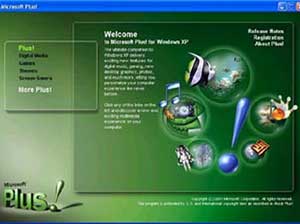Quay phim desktop với các hiệu ứng đặc biệt
Nếu các bạn đã từng sử dụng qua các phần mềm quay phim trên màn hình Destop trong công việc làm bài giảng, hoặc các bài hướng dẫn cho thêm sinh động và trực quan hơn, công việc đó thật sự khá dễ dàng đối với rất nhiều phần mềm có trên thị trường hiện nay, tuy nhiên nếu bạn có ý định lưu lại các thao tác mình đã làm trên Destop và lưu trữ trên Internet thì khá phức tạp vì sau khi lưu xong các files đó thường được lưu trữ dưới dạng AVI, MPEG và kích thước của chúng cũng thuộc loại khá lớn nên sẽ làm cho bạn hao tốn khá nhiều tài nguyên.
Tuy nhiên nếu bạn có trong tay phần mềm mang tên Screen 2 Webflash thì mọi công việc đó sẽ trở nên cực kì đơn giản vì khi quay xong các thao tác của bạn nó sẽ được lưu trữ dưới dạng Swf một định dạng khá nhỏ và bạn hoàn toàn có thể dễ dàng lưu trữ và đưa chính lên các Website cá nhân của mình mà không chiếm quá nhiều tài nguuyên.
Công việc đầu tiên bạn cần làm là download chương trình này về từ địa chỉ: http://www.cadkas.de/screenflash!.exe dung lượng 800KB phiên bản Demo tương thích với mọi hệ điều hành. Sau khi download về bạn tiến hành các bước cài đặt một cách bình thường, ngay sau khi chạy chương trình này bạn sẽ thấy chương trình bao gồm các chức năng chính :
- Thẻ Record Screen action: chức năng bắt mọi hoạt động trên màn hình Destop lại, để bắt đầu thu hình bạn nên chọn phạm vi hoạt động của chương trình khi bạn nhấn vào tuỳ chọn Select Whole Screen để thu toàn màn hình hoặc click vào tuỳ chọn Selct Screen area… và “kéo chuột” để chọn phạm vi mà mình muốn thu hình, sau đó bạn nhấn nút Record now ( Alt + Ctrl + F11) để bắt đầu thu hình và kết thúc quá trình thu hình. Lưu ý bạn nên nhớ phím tắt của chức năng Record để có thể dễ dàng hơn trong việc việc thu hình vì nếu như bạn không nhớ phím tắt để Stop và khi nào quay xong mà bạn bấm Stop thì chương trình sẽ thu cả hành động này, ngoài ra bạn cũng nên chú ý đến tuỳ chọn Frames per second ( số lượng hình ảnh trong một giây tối thiểu là 1 và tối đa là 120, càng lớn càng tốt ) và Image Compression ( tỉ lệ nén hình ảnh tối thiểu là 1 và tối đa là 100, càng nhỏ càng tốt ) các thông số này bạn hoàn toàn có thể dễ dàng tinh chỉnh và như thế chất lượng hình ảnh sẽ được cải thiện hơn đồng nghĩa với việc files Flash sau khi lưu xong cũng sẽ “phình” ra khá nhiều.
- Thẻ Edit animation : chức năng tạo thêm các hiệu ứng đặc biệt sau khi bạn quay xong, khi bạn click vào tuỳ chọn này bạn có thể dễ dàng tạo thêm các hiệu ứng cho đoạn Flash của mình như chèn thêm một vài đối tượng mới, thêm các Text để tiện trong việc bạn ghi chú các thông báo quan trọng hoặc thêm vài hình ảnh nào đấy,... tất nhiên để làm được việc này bạn có thể tự mày mò thêm các công cụ quan trọng trong này để nâng cao hơn trong công việc của bạn đồng thời tăng thêm khả năng tư duy và sáng tạo của các bạn.
- Thẻ Create Flash Movie : Lưu trữ và xuất các files Flash sau khi lưu xong. Đây là bước cuối cùng và cũng là bước quan trọng nhất, để lưu các hình ảnh sau khi bạn quay xong bạn bấm vào tuỳ chọn Create Flash files sau đó nhập tên và đường dẫn cần lưu là xong. Ngoài ra chương trình còn cho phép bạn xuất đoạn Flash ra và kèm theo một đoạn mã HLML theo kèm khi bạn nhấn vào tuỳ chọn Also Create HTLM files.
Sau khi lưu xong bạn hoàn toàn có thể dễ dàng mở các files Swf đó ra một cách dễ dàng hoặc có thể đưa lên Website cá nhân với dung lượng khá thấp mà với chất lượng hình ảnh khá tốt.
Thành Luân
Công nghệ
-

Ý nghĩa của các món bánh truyền thống Việt Nam ngày Tết Nguyên đán
-

Những hình ảnh Việt Nam tuyệt đẹp của 100 năm về trước
-

NASA công bố hình ảnh mới về vũ trụ chụp bằng kính viễn vọng James Webb
-

Klein Bottle: Tại sao nước trên Trái đất không thể lấp đầy thiết bị không gian nhiều chiều kỳ diệu này?
-

Tại sao trước kia người ta cho rằng Trái đất rỗng?
-

Top 23 công cụ AI miễn phí, tốt nhất hiện nay bạn có thể chưa biết